
В тази статия ще говорим за характеристиките на настройките на рутера Linksys WRT160NL на. какви настройки трябва да се направи, за да работите с доставчика, като се използват най-често срещаните видове VPN връзки L2TP и PPOE. Също така в същата статия ще ви кажа как да изберете режим рутер Wi-Fi точка за достъп, тук са няколко примера на настройките за защита на връзката с мрежата.
Само няколко думи за Linksys WRT160NL - безжичен рутер, работещи в съответствие с безжична комуникация стандарт 802.11n, честотата на 2.4 GHz с максимална скорост безжична връзка 160 Mbit / сек. Рутерът поддържа всички съвременни трафик WEP криптиране, WPA, WPA2 и мощността на предавателя 17 стока. На борда на рутера има 4 LAN порта, един WAN порт, има и USB-порт за свързване на външно устройство за съхранение. Стандартната фърмуера има защитна стена (FireWall), DHCP- сървър, поддръжка DDNS, демилитаризирана зона (DMZ), възможност за конфигуриране статични маршрута.
Ами тогава преминете направо към настройките на маршрутизатора. Предполагаме, че вече имам рутер с изваждането от кутията, Сглобете, искам да кажа - затегна две външни антени, свържете рутера към мрежата 220.
Настройване на рутер Linksys WRT160NL
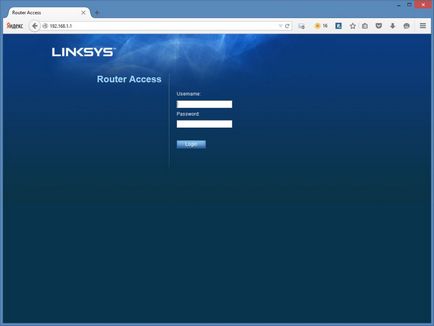
потребителското име по подразбиране парола администратор.
След като въведете вашето потребителско име, парола, можете да отидете на уеб интерфейса на рутера. И още на първата страница, сега можете да преминете направо към конфигуриране на рутера. Първото нещо, което правим, е да изберете удостоверяване на ISP страна. За да направите това, изберете типа на удостоверяване (например PPOE), въведете вашето потребителско име и парола, предоставена от вашия интернет доставчик, натиснете "Запис на настройките" в долната част.
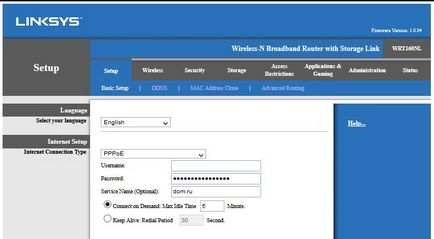
И ако всичко, което влезе в тези данни са верни, то след един бърз рестарт на устройството, можете да получите на интернет на вашия рутер, който ще покаже индикаторът на предния панел на рутера. Също така, че е лесно да се провери, като отваряте браузъра си на нашия компютър, който е свързан чрез кабел.
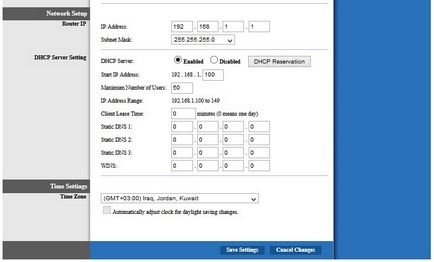

В този случай, не е нужно да търсите вашия самата MAC, достатъчно е да използвате бутона «Clone моя компютър MAC».
Продължете да настроите Wi-Fi точка за достъп.
За да направите това, което трябва да отидете в секцията Wireless, изберете «Ръководство»
Режим на мрежата. Смесени - тази настройка ви позволява да използвате всички стандарти;
Име на мрежата (SISD). укажете името на вашата мрежа Wi-Fi;
Chanel Широчина. Избор на стандартна дължина;
Стандартен канал. Тази опция ви позволява да изберете канала, който е най-малко натоварени;
SSID Broadcast. Тогава ние се Активиране на това, което би ни мрежа е видим и ние можем да се свърже с него.
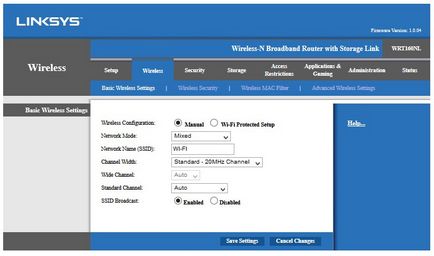
След всички настройки, кликнете върху "Запазване на настройките".
Сега имате точка за достъп, която е достъпна за всеки, с цел да се ограничи достъпа до него, трябва да направите настройките за сигурност.
За да направите това, отидете на раздела «Wireless Security», след което ще се създаде нашия тип мрежа за криптиране, и зададете парола на връзката. За да направите това:
Режим за сигурност. WPA2 Personal - като на това писание е най-модерният метод за криптиране;
Encryption. AES - изберете един алгоритъм за криптиране;
Пропуск. Ние въведете паролата директно към вашата мрежа;
Ключ за подновяване. 3600 - Оставете подразбиране.
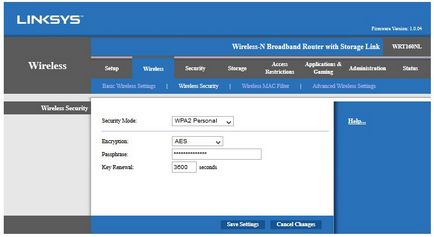
След като направите настройките, натиснете "Запис на настройките" бутона.
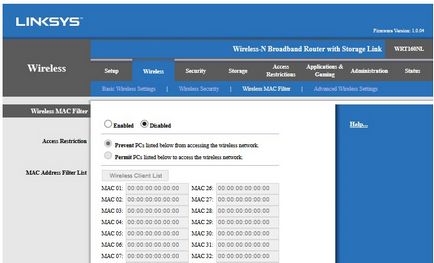
След прилагане на всички по-горе настройки, ние сме класирани като напълно работещ рутер с конфигурирано точка за достъп. В това не би в крайна сметка, но в началото казах, че аз ще ви кажа как да конфигурирате рутер Linksys WRT160NL използване L2TP.
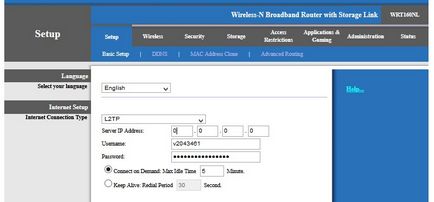
Вижте също:
Свързани статии
